يعد تشفير القرص الكامل أمرًا رائعًا لمنع الوصول في حالة سرقة محرك الأقراص. دعونا تحقق Windows المدمج في BitLocker وبدائله.
أنت تعرف ما هو المخيف بشأن الكمبيوتر المحمول المسروق من شركة Coplin Health Systems ومقرها ويست فيرجينيا والتي تحتوي على بيانات عن 43000 مريض؟
أو ما هو الأمر السيئ للغاية بشأن فقدان مقاول في اليابان محرك أقراص USB يحتوي على معلومات شخصية لـ 460.000 مقيم؟
لم يتم تشفير البيانات.
لذلك يمكن للممثل السيئ الوصول بسهولة إلى البيانات الشخصية وبيعها على الويب المظلم.
لقد تعلموا الدرس بالطريقة الصعبة. ولكن لا ينبغي أن يكون هذا هو الحال عندما تعرف مدى سهولة تشفير البيانات.
تناقش الأقسام التالية تشفير القرص وكيفية القيام بذلك باستخدام BitLocker وبعض بدائل BitLocker.
تشفير القرص بالكامل
يهدف تشفير القرص الكامل (FDE) إلى قفل محركات الأقراص في نظامك. يمنع الوصول إلى البيانات الموجودة على محركات الأقراص المخترقة ويمكنه تمكين فحص التمهيد للحصول على أمان إضافي إذا تم تطبيقه على محركات أقراص النظام.
BitLocker
Windows تأتي الإصدارات الاحترافية والمؤسساتية والتعليمية مثبتة مسبقًا مع تشفير محرك BitLocker.
بمساعدة BitLocker ، يمكنك حماية محركات الأقراص بكلمة مرور ، والتي تعمل بشكل طبيعي بمجرد دخولك. يوجد أيضًا مفتاح استرداد لإعادة تعيين كلمة المرور ، والتي بدونها لن تكون محتويات القرص قابلة للقراءة.
علاوة على ذلك ، هذا يعمل عبر النظام الأساسي. على سبيل المثال ، يتم تشفير الجهاز Windows للبقاء آمنًا على Linux.
على وجه الخصوص ، لن يحميك هذا بمجرد فتح النظام. ستكون آليات التشفير هذه غير مجدية ، على سبيل المثال ، برامج التجسس التي تسرق معلوماتك الشخصية ، والتي قد تكون قمت بتثبيتها دون قصد. لذلك فهي ليست بديلاً عن برامج مكافحة الفيروسات أو برامج مكافحة التجسس.
للبدء ، اكتب BitLocker في بحث شريط المهام وافتح إدارة BitLocker.
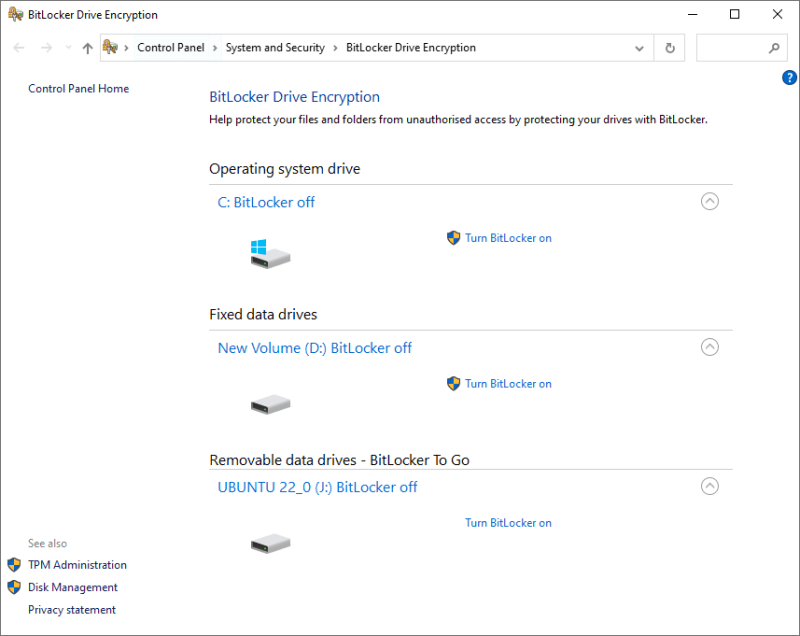
حدد الآن قرص الموضوع وانقر فوق تشغيل BitLocker.
تختلف العملية اللاحقة بالنسبة لمحرك أقراص نظام التشغيل والأقسام غير التابعة للنظام ، بما في ذلك الأقراص القابلة للإزالة.
BitLocker على محركات أقراص النظام
بشكل افتراضي ، يستخدم هذا شريحة أمان TPM (الإصدار 1.2 أو أحدث) للمصادقة. ويقوم الجهاز بالتمهيد عندما يعيد TPM المفتاح.
الوحدة النمطية للنظام الأساسي الموثوق به (TPM) هي شريحة يتم شحنها مع أجهزة الكمبيوتر الحديثة. هذه شريحة منفصلة تضمن السلامة الكلية للجهاز. ولكن قد تحتاج إلى تمكين هذا إذا لم يكتشف نظامك TPM حتى بعد وجوده.
في مثل هذه الحالات ، لا توجد مصادقة ما قبل التمهيد ويمكن لأي شخص لديه جهاز الكمبيوتر الخاص بك تشغيله عن طريق فرض ذلك Windows- كلمة مرور تسجيل الدخول.
ومع ذلك ، يمكن للمرء تشغيل PIN قبل التمهيد من محرر نهج المجموعة المحلي للاستمتاع بأقصى قدر من الأمان. بعد ذلك ، ستطلب شريحة TPM مفتاح الاسترداد والمسمار قبل بدء تشغيل الجهاز.
الفرق هنا هو أن هذه الرقائق تأتي مع حماية من القوة الغاشمة. لذا فإن المهاجم لديه عدد قليل من المحاولات قبل أن يستسلم.
فقط تذكر تهيئة هذا قبل بدء التشفير.
العملية بسيطة بما فيه الكفاية. افتح أولا Windows قم بتشغيل بالضغط على ⊞ + R ، واكتب gpedit.msc واضغط على Enter.
ثم انتقل إلى تكوين الكمبيوتر> قوالب الإدارة> Windowsالمكونات> تشفير جهاز BitLocker> أجهزة نظام التشغيل:
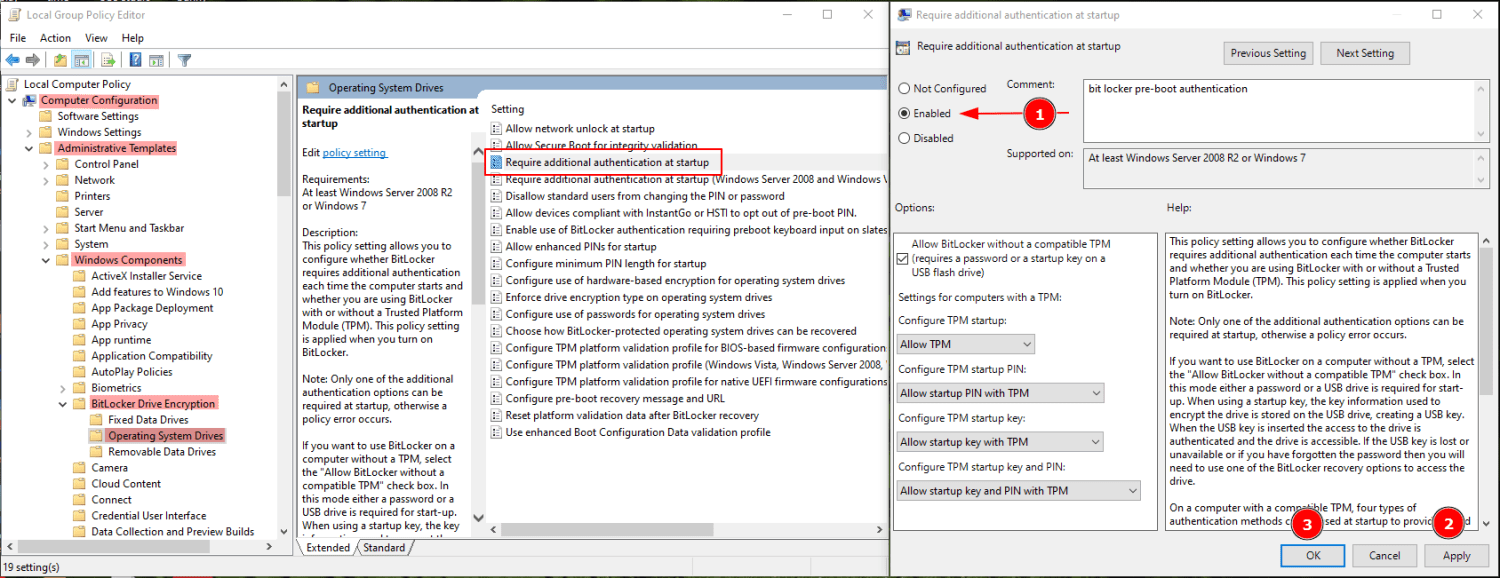
سيحتاج تشفير BitLocker الآن إلى رقم تعريف شخصي أو جهاز USB محدد مسبقًا كمصادقة فعلية قبل التمهيد.
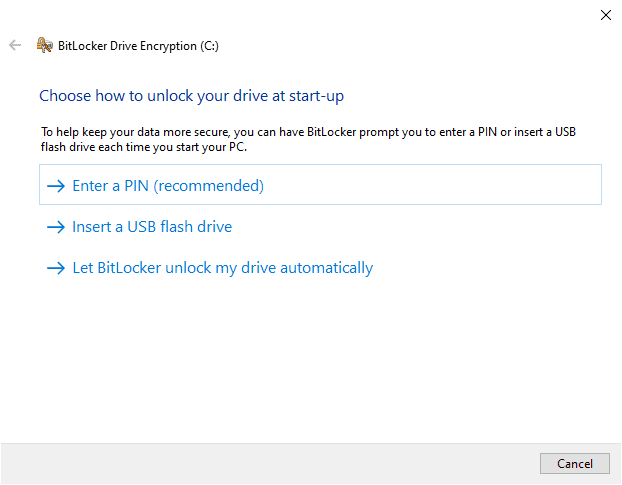
ثم تابع لتشفير محرك الأقراص بأكمله أو مساحة القرص المستخدمة فقط.
يعد تشفير كل شيء بشكل عام أفضل فكرة لأجهزة الكمبيوتر القديمة لأنه يمكنك الحصول على بيانات يمكن استردادها من القطاعات الفارغة باستخدام Windows- أداة استعادة البيانات.
بعد ذلك ، اختر بين استخدام تشفير جديد أو وضع متوافق. يمكنك اختيار وضع التشفير الجديد لأن هذا جهاز يعمل بنظام التشغيل. سيكون الوضع المتوافق أكثر ملاءمة للأجهزة المحمولة.
أخيرًا ، يوصى بتشغيل BitLocker System Check في النافذة التالية لمعرفة ما إذا كان كل شيء يعمل بشكل مثالي.
BitLocker على محركات الأقراص الثابتة
تشفير هذه الأقسام ومحركات الأقراص أسهل. سيطلب منك هذا تعيين كلمة مرور مسبقًا.
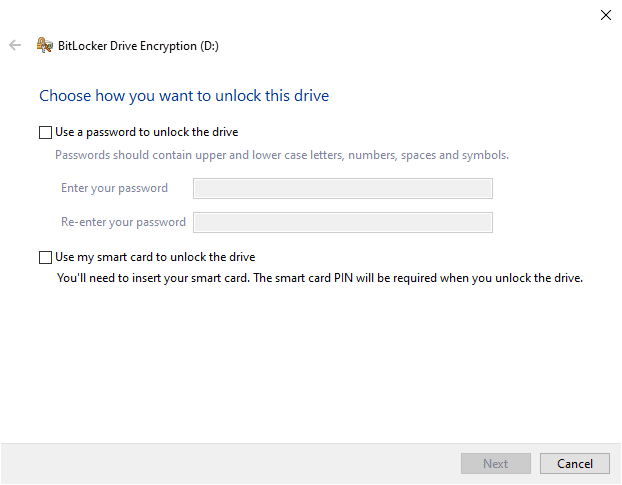
بمجرد الانتهاء من ذلك ، تشبه العملية تشفير محركات أقراص نظام التشغيل وحظر عناصر تحكم نظام BitLocker.
بينما يكون BitLocker مفيدًا ، إلا أنه غير متاح للأشخاص الذين يستخدمونه Windows متغيرات المنزل. الخيار الأفضل التالي هو Windows تشفير الجهاز ، إذا كان جهازك يدعمه.
يختلف هذا عن BitLocker من حيث أنه يتطلب متطلبات TPM. أيضًا ، لا توجد طريقة لمصادقة ما قبل الإطلاق.
يمكنك التحقق من التوفر باستخدام معلومات النظام. فتح Windows تشغيل ، اكتب msinfo32 واضغط على Enter. قم بالتمرير لأسفل وتحقق مما إذا كانت المتطلبات الأساسية لتطبيق Meet مذكورة في دعم تشفير الجهاز.
إذا لم يكن الأمر كذلك ، فمن المحتمل أن جهازك لا يدعم تشفير الجهاز. ومع ذلك ، يمكنك الاتصال بدعم الشركة المصنعة للبحث عن حل ممكن.
بدلاً من ذلك ، هناك بعض أدوات تشفير القرص الكامل ، المجانية والمدفوعة ، التي يمكنك استخدامها.
Vيراكربت
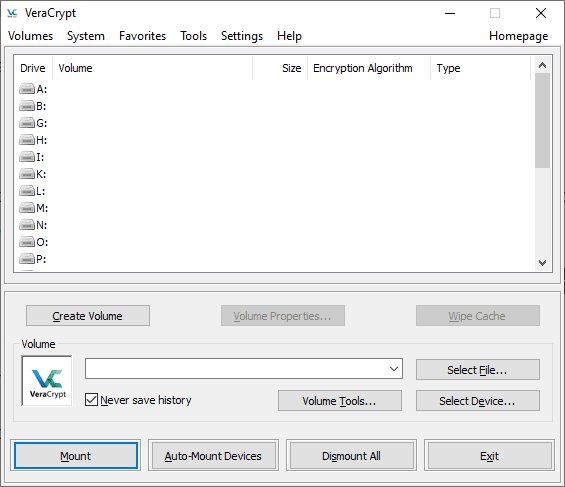
يراكربت هو برنامج تشفير مجاني مفتوح المصدر لـ Windowsو Mac و Linux. على غرار BitLocker ، يمكنك تشفير محركات أقراص النظام ومحركات الأقراص الثابتة ومحركات الأقراص المحمولة.
هذا أكثر مرونة ويوفر العديد من الخيارات لخوارزميات التشفير. بالإضافة إلى ذلك ، يمكنه أيضًا التشفير أثناء التنقل. لذلك قم بإنشاء حاوية مشفرة وانقل ملفاتك لتشفيرها.
بالإضافة إلى ذلك ، يمكن لـ VeraCrypt إنشاء مجلدات مخفية مشفرة ودعم مصادقة ما قبل التمهيد مثل BitLocker.
ومع ذلك ، يمكن أن تكون واجهة المستخدم ساحقة ، ولكن لا شيء مثل واحد YouTube-البرنامج التعليمي لا يمكن فرزها.
BestCrypt
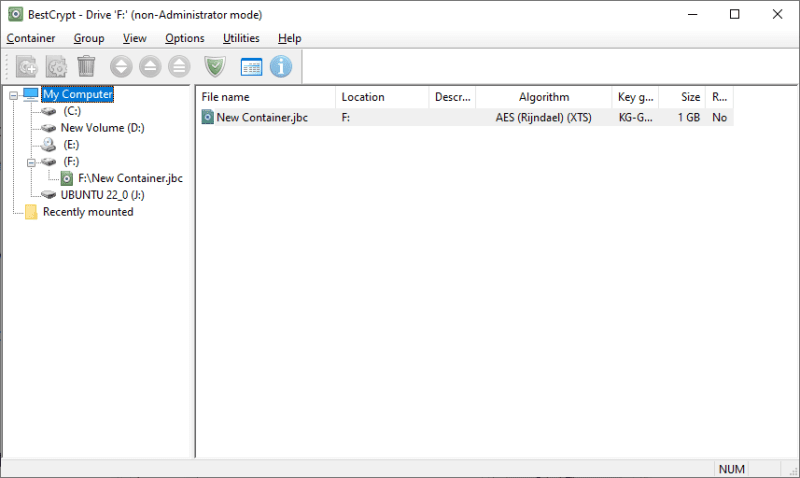
يمكنك استدعاء BestCrypt نسخة سهلة الاستخدام ومدفوعة من Veracrypt.
يمنحك هذا الوصول إلى خوارزميات مختلفة ومجموعة متنوعة من الخيارات لتحقيق تشفير القرص بالكامل. وهو يدعم إنشاء حاويات التشفير ومحركات أقراص النظام.
بالإضافة إلى ذلك ، يمكنك نشر تمهيد معتمد بكلمة مرور.
BestCrypt هي أداة تشفير عبر الأنظمة الأساسية وتأتي مع إصدار تجريبي مجاني لمدة 21 يومًا.
بدائل BitLocker التجارية
تتكون هذه الحلول الجاهزة للمؤسسات القائمة على الترخيص المجمع.
إسيت
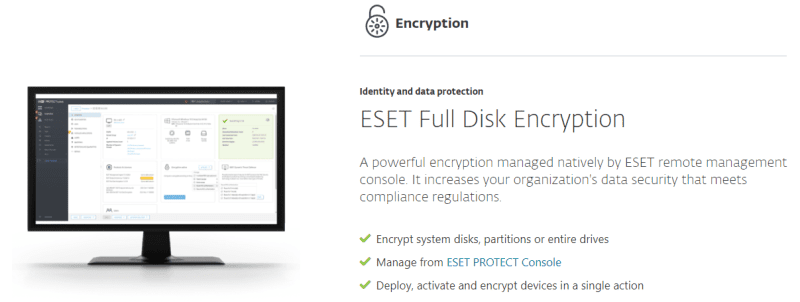
يعد تشفير القرص الكامل ESET ممتازًا للإدارة عن بُعد. يمنحك المرونة مع حلول التشفير المحلية والسحابة.
تحمي هذه الميزة محركات الأقراص الثابتة والأجهزة المحمولة ورسائل البريد الإلكتروني وما إلى ذلك ، باستخدام تشفير AES القياسي 256 بت.
بالإضافة إلى ذلك ، يسمح لك هذا بتشفير الملفات الفردية باستخدام تشفير مستوى الملف (FLE).
يمكنك التحقق من ذلك من خلال العرض التوضيحي التفاعلي أو نسخة تجريبية مجانية مدتها 30 يومًا للحصول على تجربة عملية كاملة.
سيمانتيك

Symantec ، من Broadcom ، هي شركة رائدة أخرى في توفير تسهيلات التشفير على مستوى المؤسسات. يدعم تشفير القرص الكامل هذا TPM ويضمن أن محركات الأقراص المؤسسية غير قابلة للعبث.
بالإضافة إلى ذلك ، تحصل على فحوصات ما قبل التمهيد والبريد الإلكتروني وتشفير القرص القابل للإزالة.
تساعدك Symantec في إعداد تسجيل الدخول الأحادي ويمكنها أيضًا حماية التطبيقات المستندة إلى السحابة. يدعم هذا البطاقات الذكية وله طرق استرداد مختلفة إذا نسي المستخدم كلمة المرور.
بالإضافة إلى ذلك ، تأتي Symantec مع تشفير على مستوى الملف ، وشاشة حساسة للملفات ، والعديد من الميزات الأخرى التي تجعلها حل تشفير شامل لا يقاوم.
زينوركس
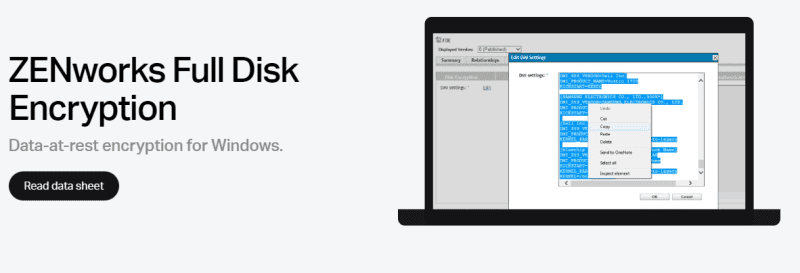
ZENworks من Microfocus هي أسهل طريقة لإدارة تشفير AES-256 في أي مؤسسة.
يدعم هذا المصادقة الاختيارية قبل التمهيد باستخدام اسم المستخدم وكلمة المرور أو البطاقة الذكية برمز PIN. تمتلك ZENworks إدارة مفاتيح مركزية لمساعدة المستخدمين العالقين في عمليات تسجيل دخول بدء التشغيل.
يمكنك إنشاء سياسات تشفير للأجهزة وتطبيقها عبر اتصال ويب HTTP قياسي.
أخيرًا ، يمكنك الاستفادة من الإصدار التجريبي المجاني بدون بطاقة ائتمان لرؤيتها بنفسك.
FDE مقابل FLE
في بعض الأحيان لا يستحق تشفير قرص كامل. في مثل هذه الحالات ، من الحكمة حماية ملف معين أدى إلى ظهور تشفير على مستوى الملف أو التشفير المستند إلى الملف (FBE).
يعد FLE أكثر شيوعًا ونستخدمه غالبًا دون الاعتراف بوجوده.
على سبيل المثال ، يتم تشفير محادثات WhatsApp من طرف إلى طرف. وبالمثل ، يتم أيضًا تشفير رسائل البريد الإلكتروني المرسلة عبر بريد Proton تلقائيًا ويمكن للمستلم فقط الوصول إلى المحتوى.
وبالمثل ، يمكن حماية ملف باستخدام FLE باستخدام أدوات مثل AxCrypt أو FolderLock.
من المزايا الواضحة لـ FBE عبر FDE أن جميع الملفات يمكن أن تحتوي على مفاتيح تشفير مختلفة. إرجو ، إذا تعرض أحدهم للخطر ، فسيظل الآخرون آمنين.
ومع ذلك ، فإن هذا ينطوي على متاعب إضافية لإدارة مثل هذه المفاتيح.
استنتاج
يعد تشفير القرص بالكامل أمرًا ضروريًا عندما تفقد جهازًا يحتوي على معلومات حساسة.
في حين أن كل مستخدم لديه بعض البيانات المهمة على متنه ، إلا أن الشركات تحتاج إلى تشفير القرص أكثر من أي شخص آخر.
شخصيًا ، يعد BitLocker أفضل أداة تشفير لـ Windows-المستعمل. يراكربت هو خيار آخر لشخص يمكنه تحمل واجهة قديمة.
ويجب على المنظمات ألا تعتمد على حكم أي شخص ، بل يجب أن تأخذ المحاكمات لاختيار الأفضل لحالات استخدامها. الشيء الوحيد الذي يجب على رائد الأعمال تجنبه هو حبس المورد.
ملاحظة: تحقق من برنامج التشفير والمصادقة الخاص بنا لصقل الأساسيات.
